So bearbeiten oder löschen Sie ein Netflix-Profil auf Ihrem Gerät
Veröffentlicht: 2022-11-26Profile ermöglichen es jeder Person in einem Netflix-Konto, ihren eigenen separaten Bereich mit Empfehlungen, einem Anzeigeverlauf, „Meine Liste“ und mehr zu haben. So bearbeiten und löschen Sie Profile in Netflix auf jedem Gerät.
Netflix-Benutzerprofile sind erstaunlich. Sie sind schnell eingerichtet und geben Familienmitgliedern und Freunden die Möglichkeit, das Seherlebnis an ihren Geschmack anzupassen, obwohl sie nur ein einziges Konto haben.

Wenn Sie ein Netflix-Profil von Ihrem Computer, Mobilgerät oder Streaming bearbeiten oder löschen müssen, zeigt Ihnen dieses Tutorial, wie es geht.
Warum Sie ein Netflix-Profil bearbeiten sollten
Sie müssen Ihr Netflix-Profil bearbeiten, wenn Sie den Anzeigenamen, das Profilfoto und andere Einstellungen wie Sprache, Altersbeschränkungen und Einstellungen für die automatische Wiedergabe ändern möchten. Von Ihnen vorgenommene Änderungen werden zwischen Geräten synchronisiert.
Allerdings haben nur einige Geräte Zugriff auf alle verfügbaren Bearbeitungsoptionen. Mit der Netflix-App für Windows können Sie beispielsweise nichts anderes als das Profilsymbol und den Namen ändern.
Außerdem ist die einzige Möglichkeit, die Alterseinstufung für ein Profil zu bearbeiten, die Verwendung der Netflix-Website. Es ist auch die einzige Einstellung, bei der Sie das Passwort des Netflix-Kontos eingeben müssen.
Warum Sie ein Netflix-Profil löschen sollten
Ein einzelnes Netflix-Konto kann bis zu fünf Profile haben. Wenn Sie das Limit erreichen, müssen Sie ein vorhandenes Profil löschen, um ein neues Profil zu erstellen. Das Entfernen eines Netflix-Profils ist endgültig – es gibt keine Möglichkeit, ein gelöschtes Profil wiederherzustellen.
Allerdings ist es unmöglich, das primäre Profil eines Netflix-Kontos zu löschen. Es ist das Profil, das bereits beim Abonnieren des Streaming-Dienstes vorhanden ist. Wenn Sie es also entfernen möchten, müssen Sie Ihre Mitgliedschaft kündigen.
Wenn Sie nicht der Kontoinhaber sind und für Ihr Netflix-Abonnement bezahlen möchten, ist es sinnvoll, Ihr Profil vor dem Wechsel zu löschen. Anstatt dies jedoch direkt zu tun, verwenden Sie die Funktion „Profil übertragen“ , um Ihre Einstellungen und Ihren Verlauf auf das neue Konto zu übertragen.
Bearbeiten oder löschen Sie ein Netflix-Profil über den Webbrowser
Wenn Sie Netflix in einem Webbrowser wie Google Chrome, Microsoft Edge oder Safari ansehen, müssen Sie Folgendes tun, um ein Netflix-Profil zu bearbeiten oder zu löschen.
- Besuchen Sie Netflix.com, melden Sie sich bei Ihrem Netflix-Konto an und wählen Sie „ Profile verwalten“ . Schaltfläche auf dem Profilauswahlbildschirm.
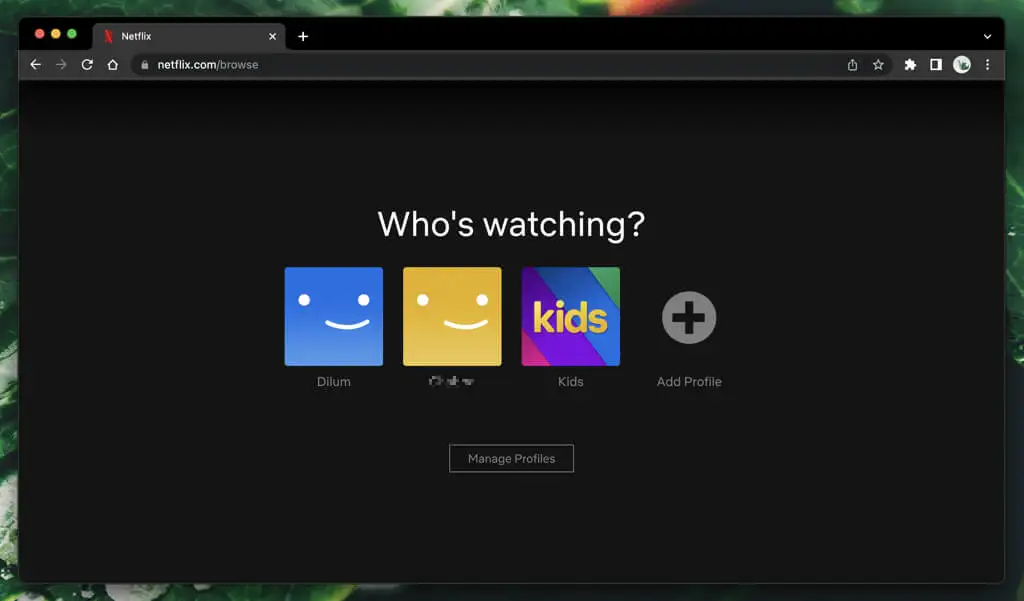
Wenn Sie bereits angemeldet sind und sich in Ihrem Netflix-Profil befinden, zeigen Sie mit dem Cursor auf das Profilbild in der oberen rechten Ecke des Bildschirms und wählen Sie Profile verwalten aus.
- Wählen Sie das bleistiftförmige Symbol „Profil bearbeiten “ auf dem Profil aus, das Sie bearbeiten oder löschen möchten.
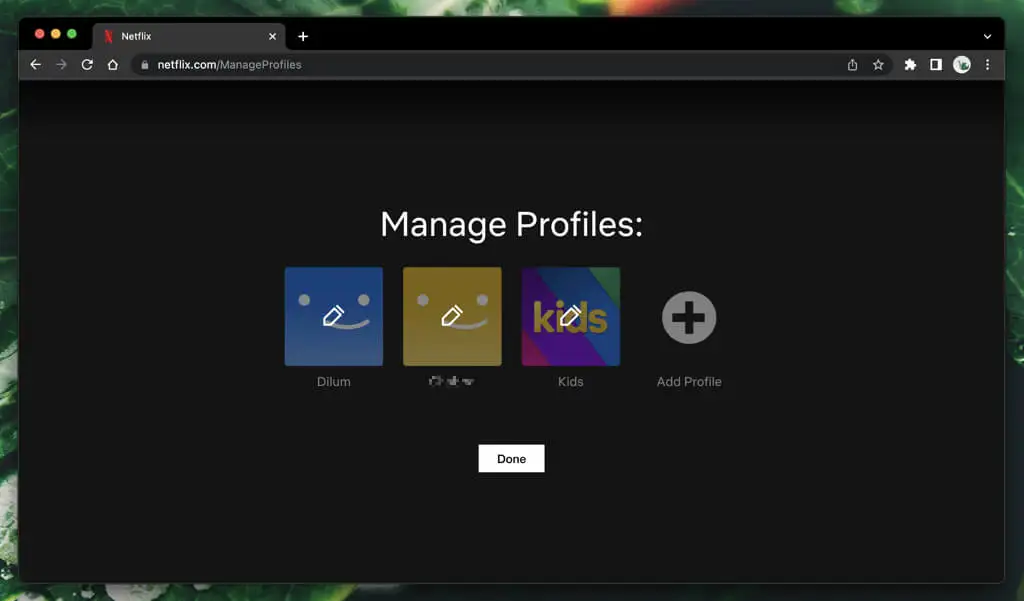
- Nehmen Sie Änderungen an den folgenden Einstellungen vor und wählen Sie Profil speichern aus.
- Profilsymbol : Wählen Sie das Profilsymbol und wählen Sie ein anderes Symbol aus der Netflix-Profilbildbibliothek aus.
- Profilname : Geben Sie einen Profilnamen in das Textfeld neben Ihrem Profilsymbol ein.
- Sprache : Wählen Sie mithilfe des Pulldown-Menüs unter Sprache eine andere Anzeigesprache aus.
- Game-Handle : Erstellen oder bearbeiten Sie Ihr Game-Handle für Netflix-Spiele; es muss einzigartig sein.
- Alterseinstellungen : Geben Sie das Passwort für das Netflix-Konto ein und wählen Sie eine Altersfreigabe für das Profil – Alle , 7+, 13+ , 16+ oder 18+ .
- Autoplay-Steuerung : Geben Sie Ihre Autoplay-Einstellungen für Episoden und Vorschauen von TV-Shows an.
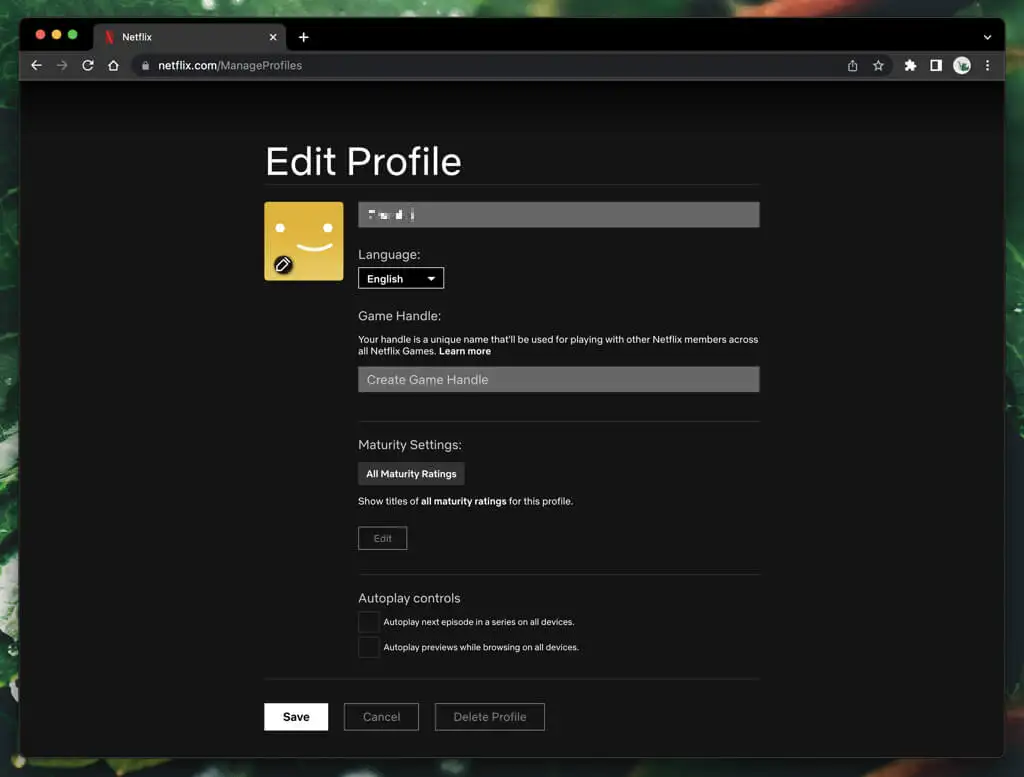
Wählen Sie Profil löschen, wenn Sie das Netflix-Profil löschen möchten. Wenn Sie die Option nicht sehen, versuchen Sie, das Hauptprofil für das Netflix-Konto zu löschen.

Bearbeiten oder löschen Sie ein Netflix-Profil auf iOS-, iPadOS- und Android-Geräten
Wenn Sie Netflix auf einem Mobilgerät ansehen, erfahren Sie hier, wie Sie ein Profil in der mobilen Netflix-App für iPhone, iPad und Android bearbeiten oder löschen.
- Öffnen Sie die Netflix-App, tippen Sie auf das Profilsymbol oben rechts auf dem Bildschirm und wählen Sie Profile verwalten aus.
- Tippen Sie bei dem Profil, das Sie bearbeiten oder löschen möchten, auf das Stiftsymbol .
- Bearbeiten Sie den Profilnamen, die Sprache, die Autoplay-Einstellungen usw. und tippen Sie auf Fertig , um Ihre Änderungen zu speichern. Wenn Sie das Profil löschen möchten, tippen Sie auf Profil löschen .
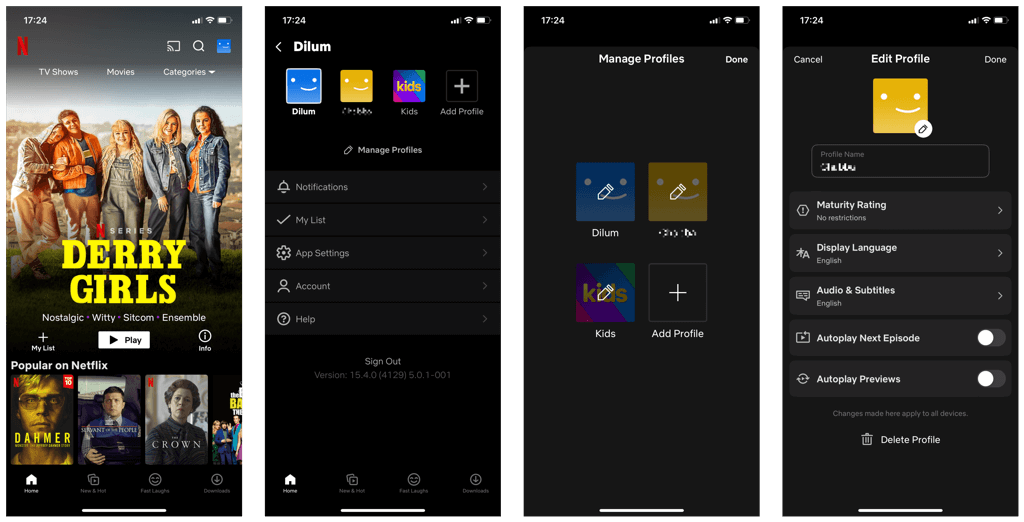
Bearbeiten Sie das Profilsymbol und den Namen in der Netflix-App für Windows
Obwohl es eine Netflix-App für Windows gibt, können Sie damit nur das Symbol und den Namen des Netflix-Profils bearbeiten. Es erlaubt Ihnen nicht, Profile zu löschen.
Gehen Sie zum Netflix-Profilauswahlbildschirm, wählen Sie Verwalten und dann das bleistiftförmige Bearbeiten -Symbol auf dem Profil, das Sie bearbeiten möchten.
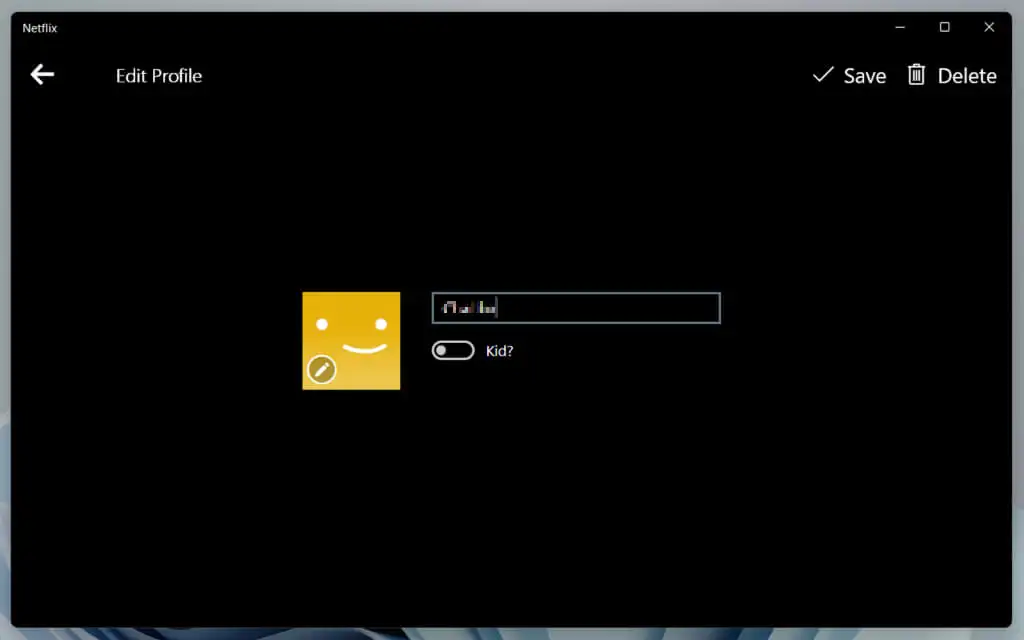
Nehmen Sie Änderungen am Profilbild und Namen vor und wählen Sie Speichern > Fertig aus.
Bearbeiten oder löschen Sie ein Netflix-Profil auf Streaming-Geräten
Wenn Sie ein Profil in der Netflix-App für ein Smart TV, ein Streaming-Gerät (wie Apple TV oder Roku) oder eine Videospielkonsole bearbeiten oder löschen möchten, gehen Sie wie folgt vor:
- Öffnen Sie die Netflix-Seitenleiste und wählen Sie Profile wechseln .
- Wählen Sie das Profil aus, das Sie bearbeiten oder löschen möchten. Gehen Sie dann nach unten und wählen Sie das Symbol Bearbeiten darunter aus.
- Nehmen Sie Ihre Änderungen vor und wählen Sie Profil speichern aus. Wenn Sie das Profil löschen möchten, wählen Sie die Schaltfläche Profil löschen.
So übertragen Sie ein Netflix-Profil
Wenn Sie nicht der Kontoinhaber sind, aber vorhaben, für Ihr eigenes Netflix-Abonnement zu bezahlen, müssen Sie Ihr Profil vor dem Wechsel nicht löschen.
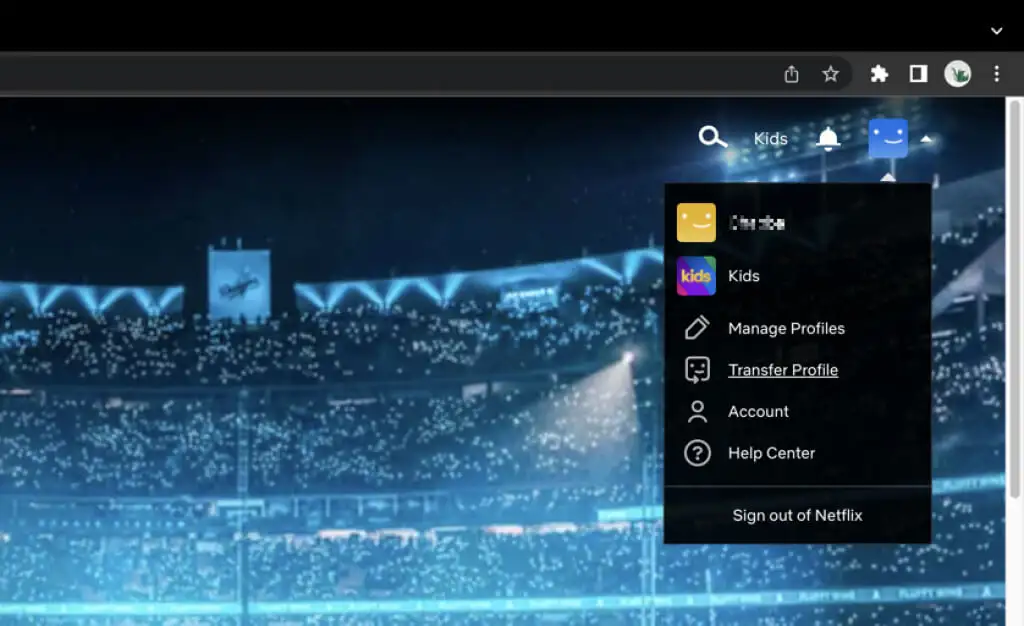
Verwenden Sie stattdessen die Funktion „Profil übertragen“, um Ihre Profileinstellungen und Ihren Verlauf auf das neue Konto zu übertragen. Melden Sie sich in einem Webbrowser bei Netflix an, wählen Sie Ihr Profilsymbol und dann „ Profil übertragen “ aus, um zu beginnen.
So kündigen Sie ein Netflix-Konto
Sie müssen Ihre Netflix-Mitgliedschaft kündigen, um Ihr Netflix-Hauptprofil zu löschen. Öffnen Sie dazu Netflix in einem Webbrowser und wählen Sie Ihr Profilsymbol aus. Wählen Sie dann Konto > Mitgliedschaft kündigen aus.
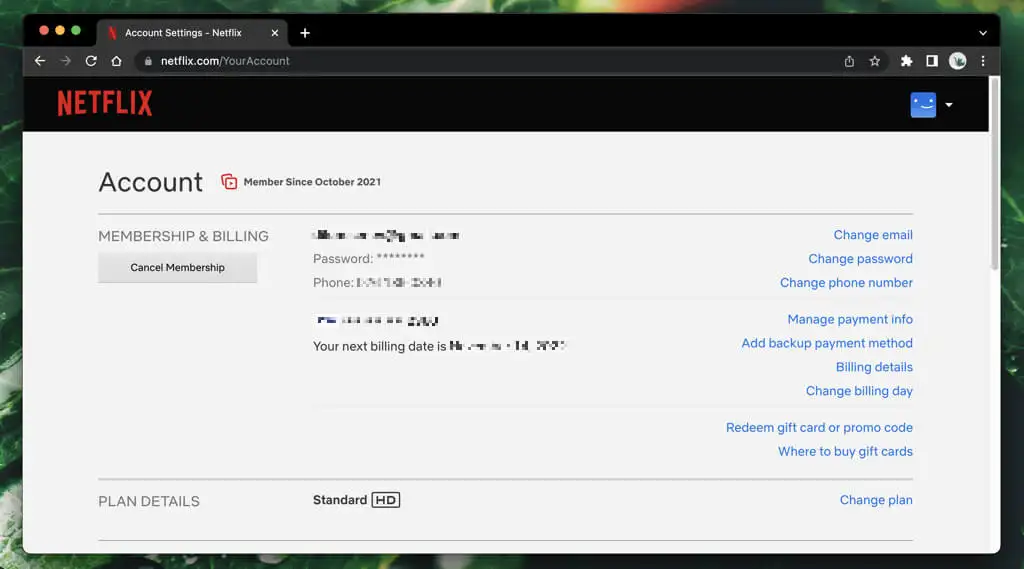
Netflix speichert Ihre Daten für bis zu 10 Monate, was bedeutet, dass Sie innerhalb dieses Zeitraums abonnieren und Zugriff auf das Hauptprofil und seinen Verlauf erhalten können. Wenden Sie sich an den Netflix-Support, wenn Sie Ihre Daten lieber früher löschen möchten.
Profilverwaltung leicht gemacht
Netflix macht es einfach, Profile zu bearbeiten und zu entfernen. Wenn Sie dabei in der Netflix-App für ein Gerät auf Probleme stoßen, empfehlen wir Ihnen, stattdessen einen Webbrowser zu verwenden.
Denken Sie auch daran, dass Sie das Netflix-Konto selbst löschen müssen, wenn Sie das primäre Profil entfernen möchten. Wenn Sie für Ihr eigenes Netflix-Konto bezahlen, nutzen Sie die Funktion „Konto übertragen“, um Ihr Netflix-Profil und Ihre Einstellungen zu verschieben.
